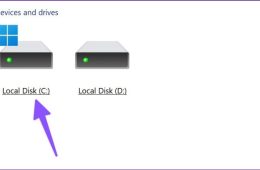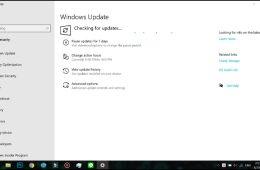-
Tắt Nóng Máy Tính:
- Thử nhấn và giữ nút nguồn của PC hoặc laptop cho đến khi màn hình tắt.
- Sau đó, mở lại máy và thử nhấn Shutdown xem liệu lỗi còn tái diễn hay không.
-
Kiểm Tra Xung Đột Phần Mềm:
- Trong một số trường hợp, việc cài đặt phần mềm mới có thể gây ra xung đột và ngăn laptop tắt hoàn toàn.
- Hãy thử gỡ bỏ phần mềm gây ra vấn đề và kiểm tra lại tình trạng Shutdown.

-
Sử Dụng Lệnh Tắt Máy Trên CMD:
- Mở Command Prompt với quyền quản trị.
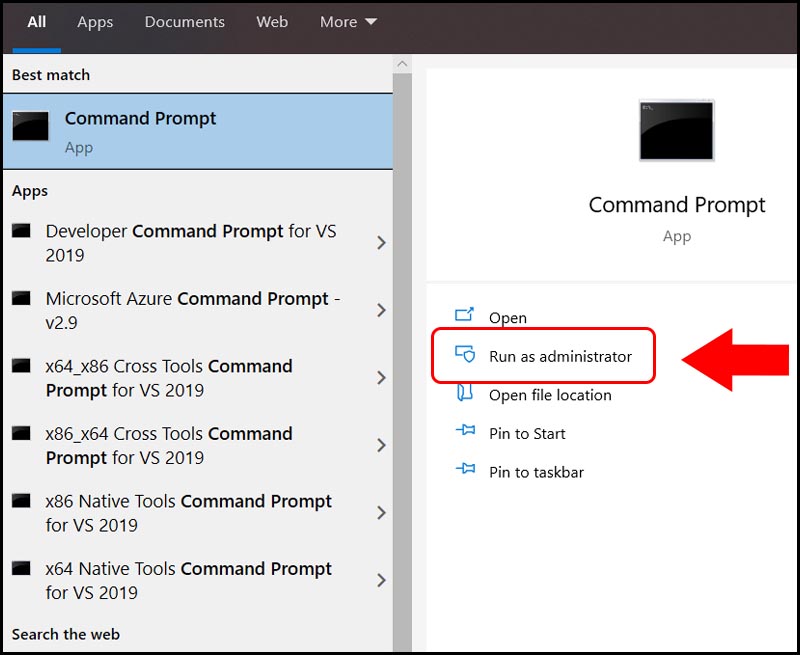
- Nhập lệnh “shutdown /s /f /t 0” và nhấn Enter để tắt máy tính.
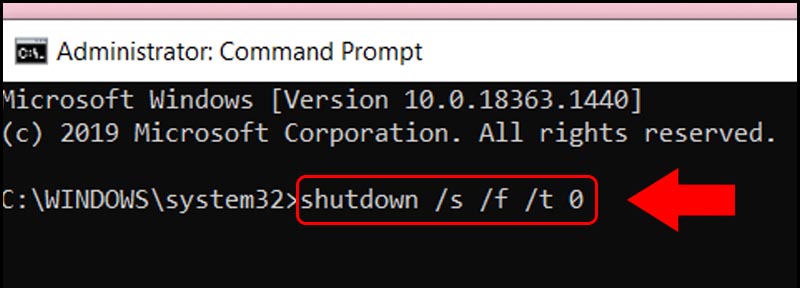
- Mở Command Prompt với quyền quản trị.
-
Tắt Các Tiến Trình Chạy Ngầm:
- Mở cửa sổ Run bằng cách nhấn tổ hợp phím Windows + R.
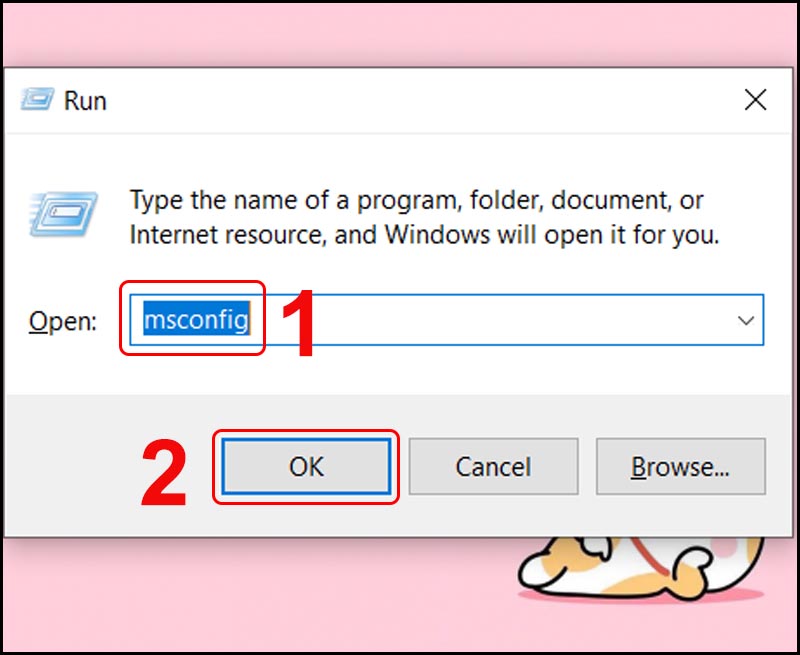
- Nhập lệnh “msconfig” và nhấn OK để mở cửa sổ System Configuration.
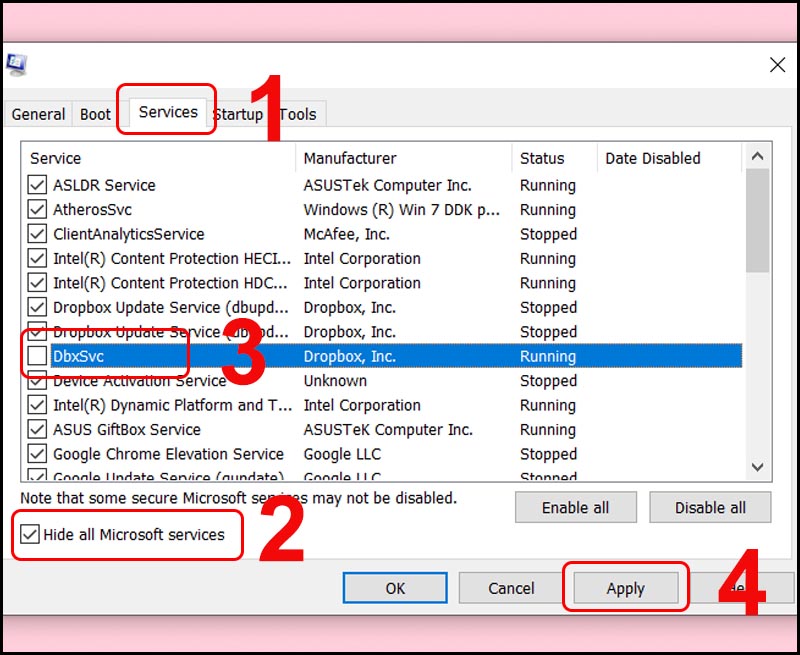
- Chuyển đến tab Services và ẩn các dịch vụ của Microsoft.
- Kiểm tra và tắt các dịch vụ không cần thiết.

- Mở Task Manager bằng cách nhấn Ctrl + Shift + Esc và tắt các ứng dụng chạy ngầm không cần thiết.

- Mở cửa sổ Run bằng cách nhấn tổ hợp phím Windows + R.
-
Quét Virus và Malware:
- Sử dụng phần mềm antivirus để quét và loại bỏ virus hoặc malware có thể gây ra sự cố không thể tắt máy.
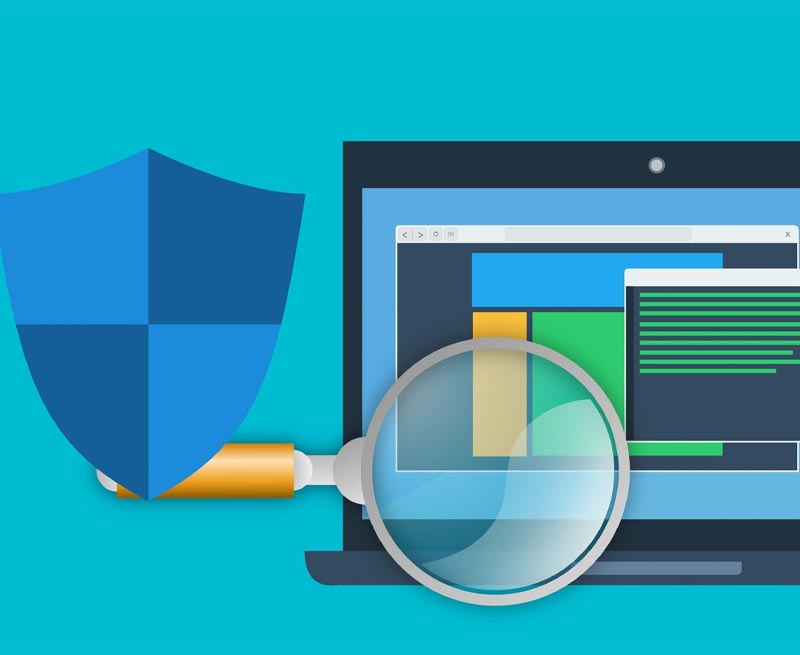
Khắc Phục Sự Cố Laptop Windows 10 Không Thể Tắt hoặc Khởi Động Lại
- Sử dụng phần mềm antivirus để quét và loại bỏ virus hoặc malware có thể gây ra sự cố không thể tắt máy.
Nếu sau khi thực hiện các phương pháp trên vẫn không khắc phục được vấn đề, bạn nên tham khảo ý kiến từ chuyên gia hoặc kỹ thuật viên để giải quyết sự cố một cách chính xác và hiệu quả nhất.